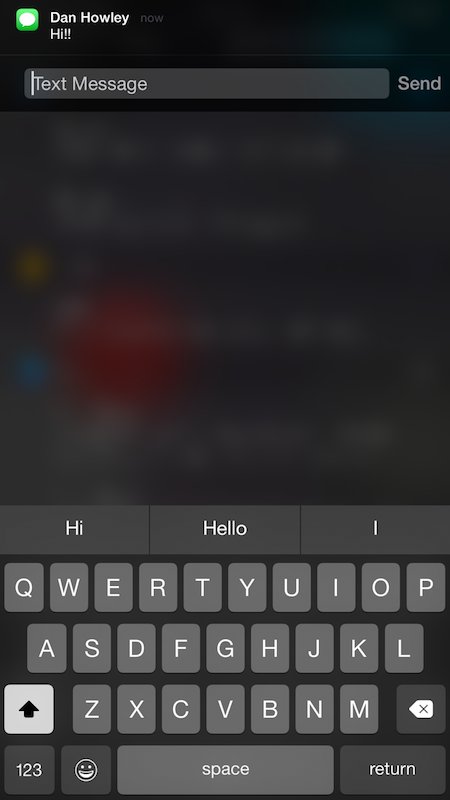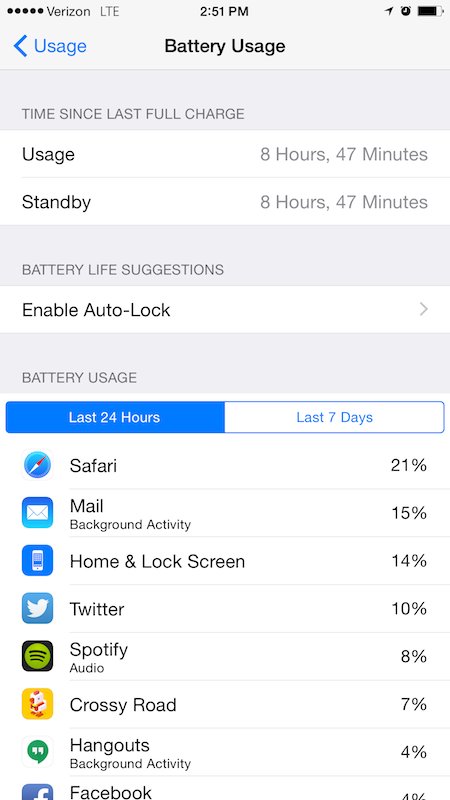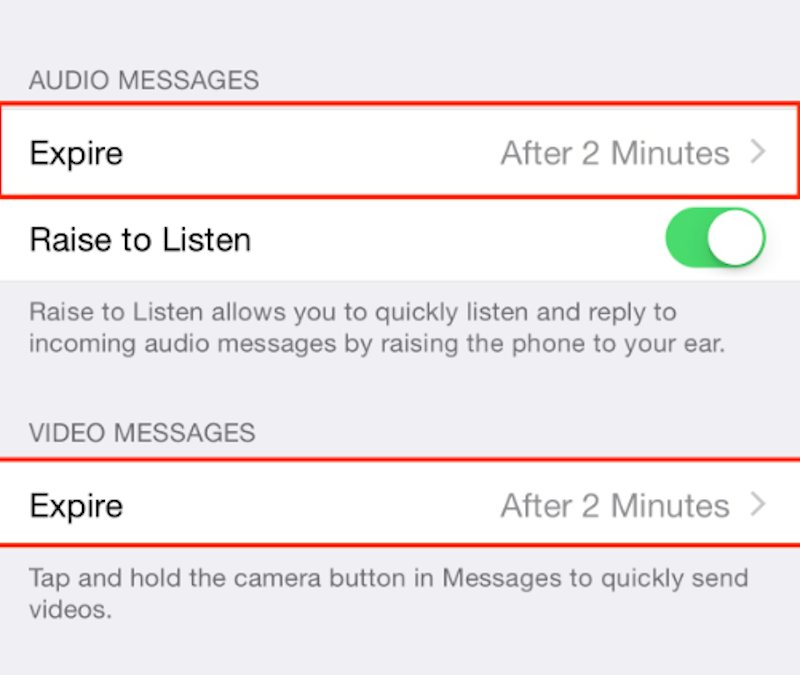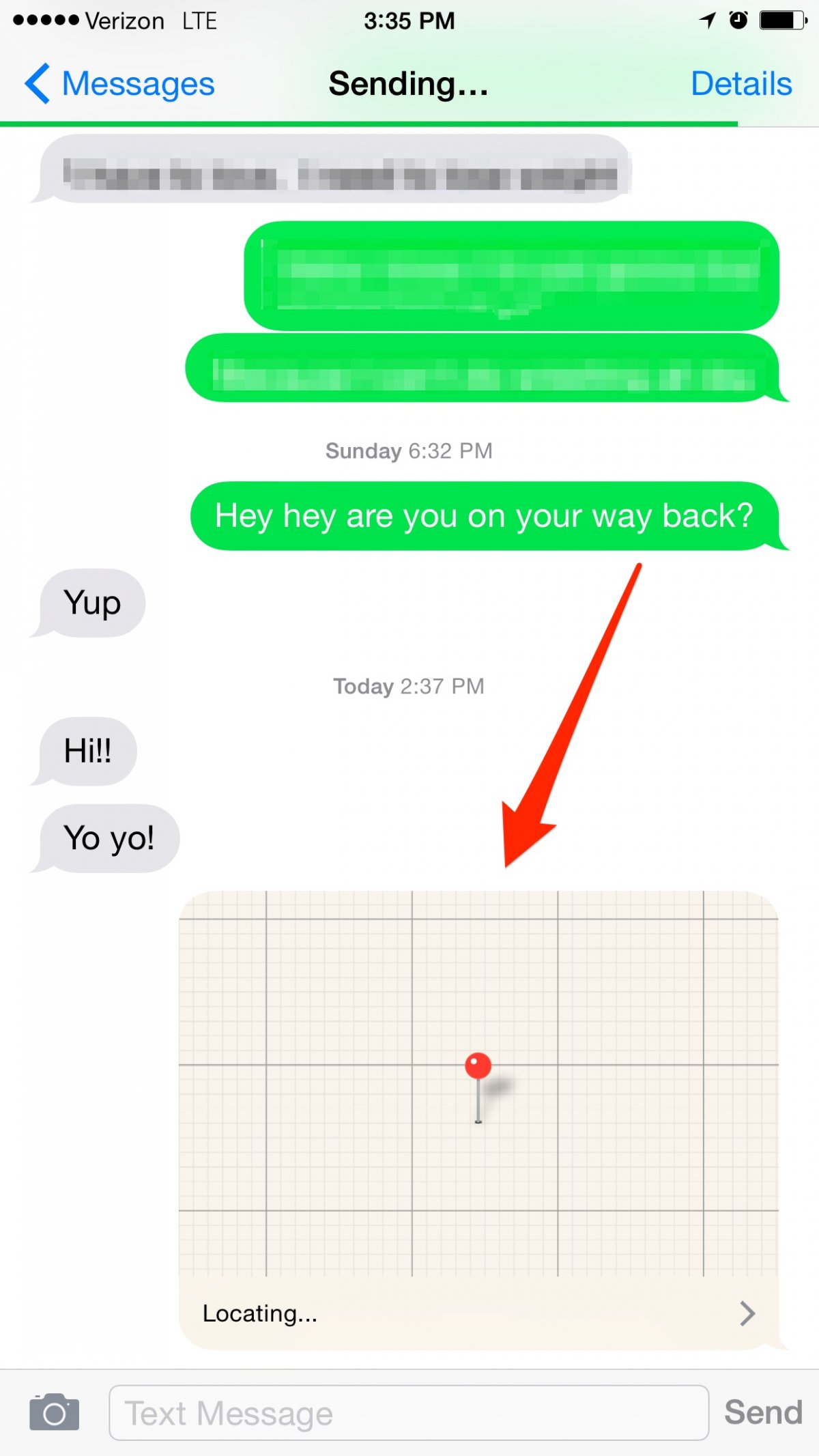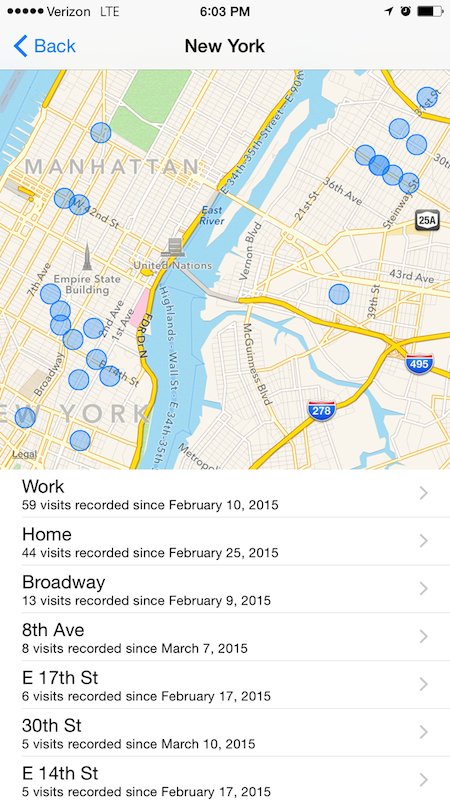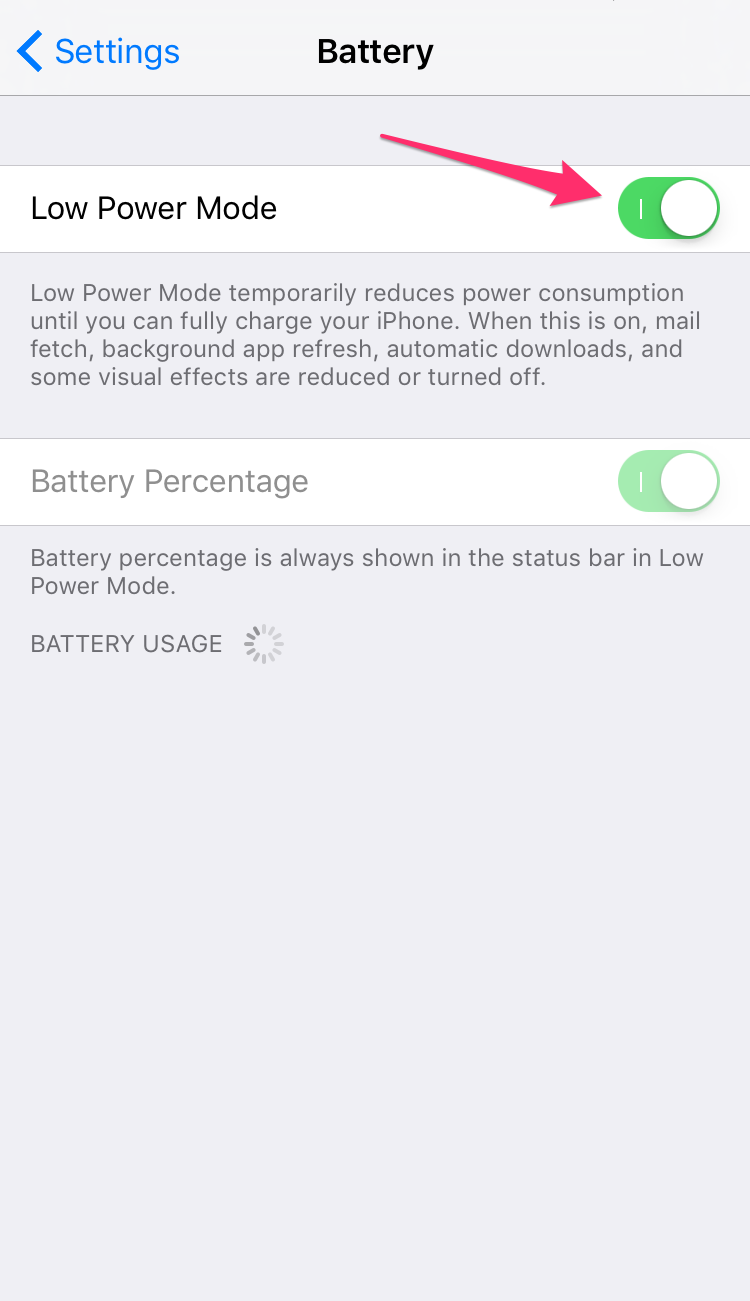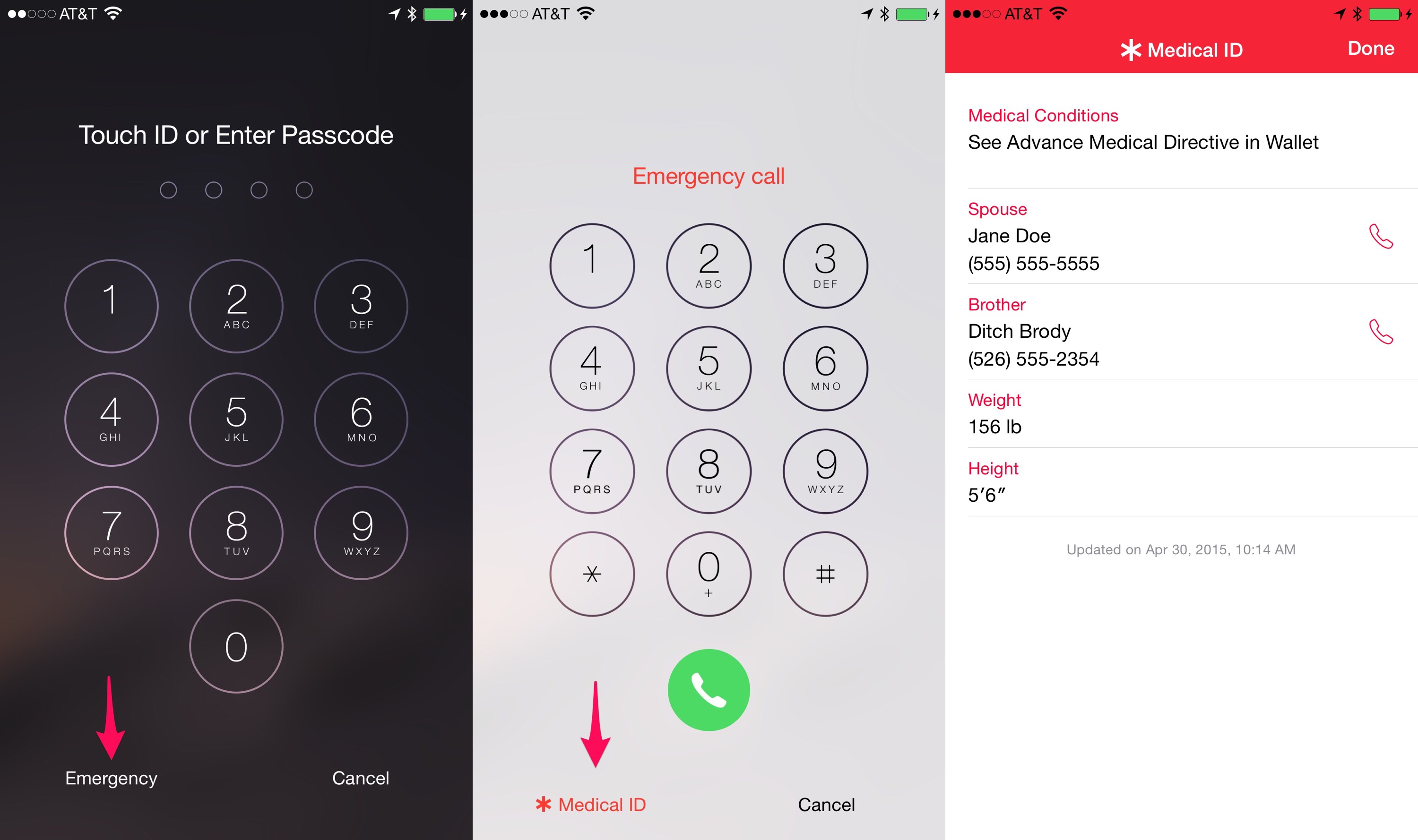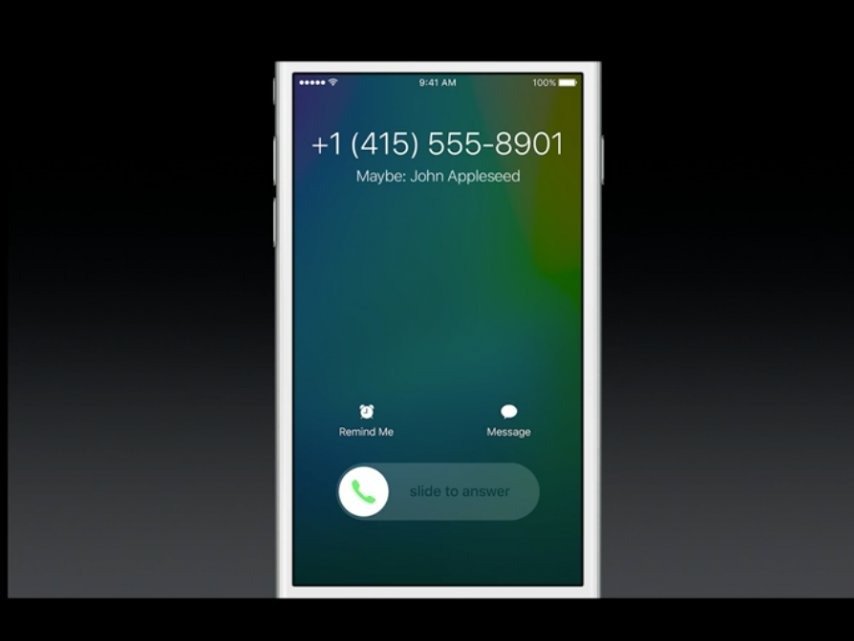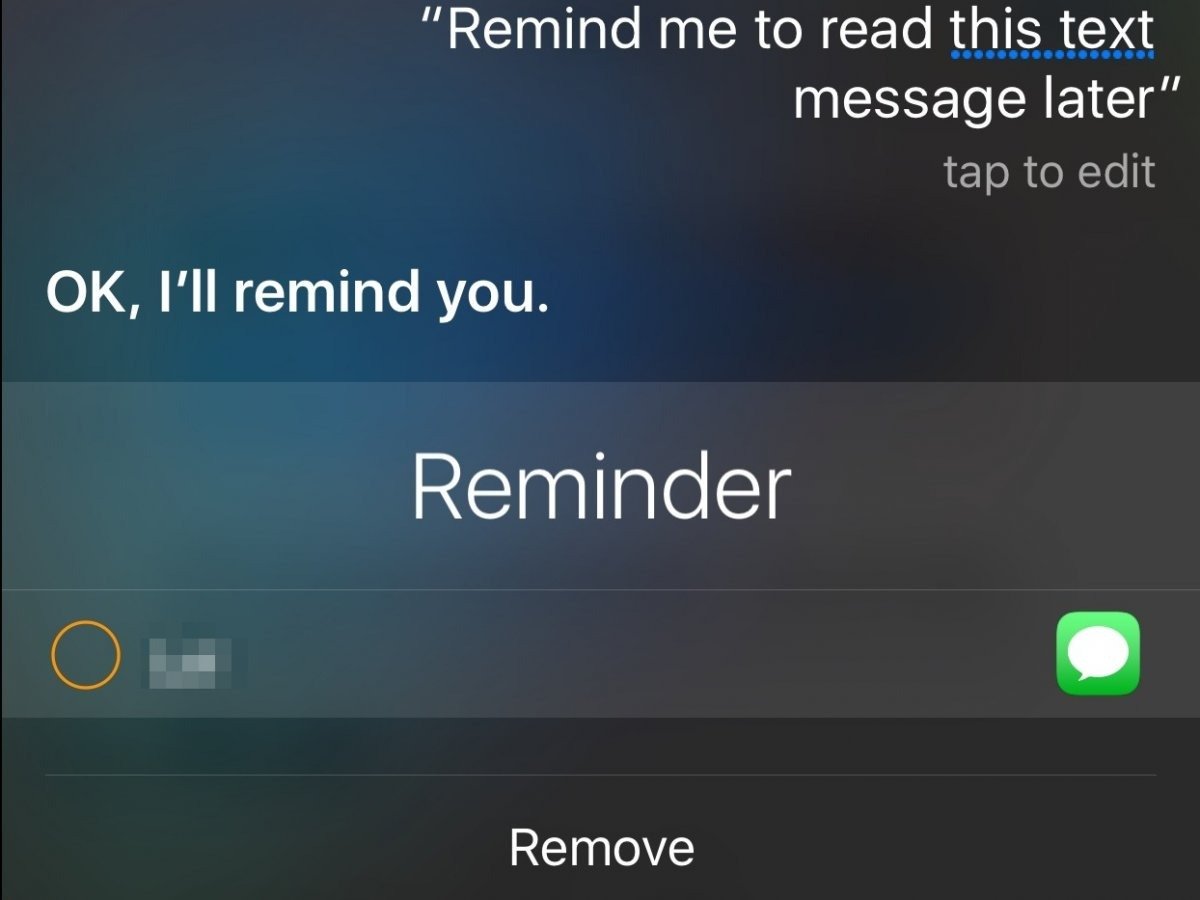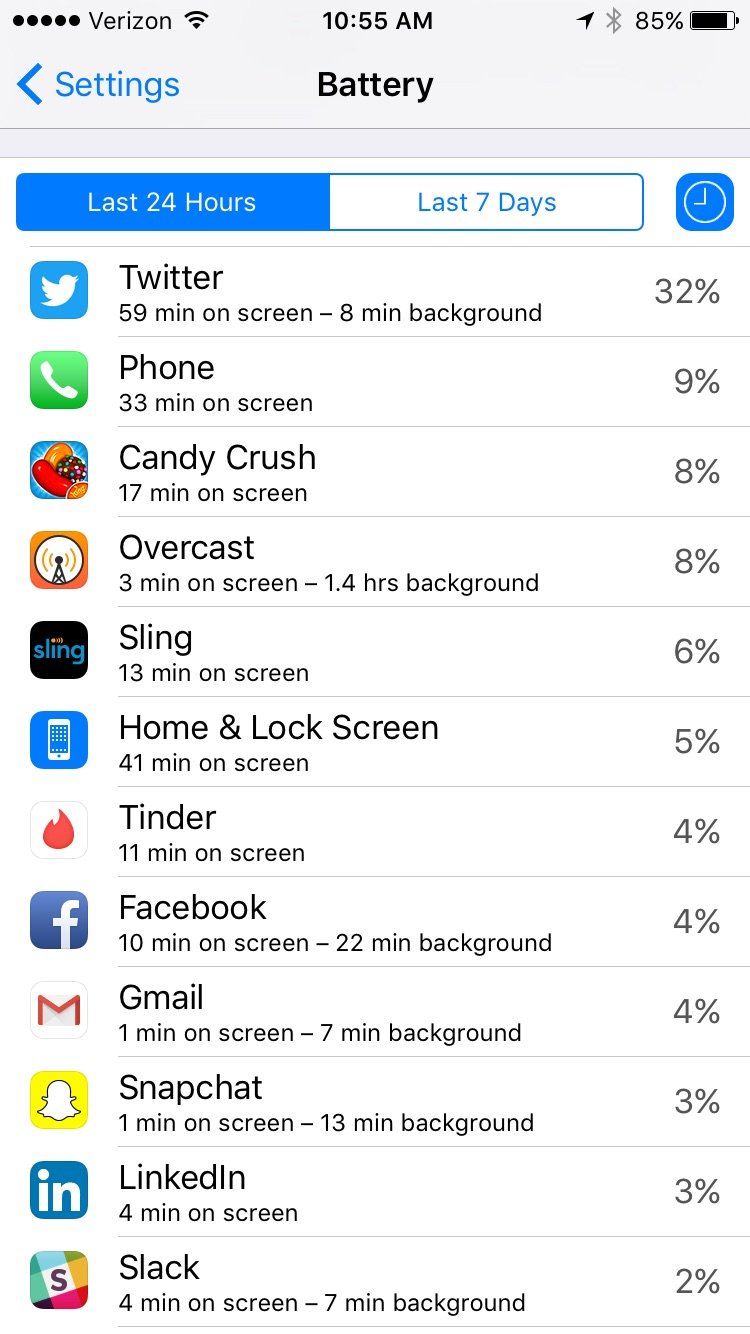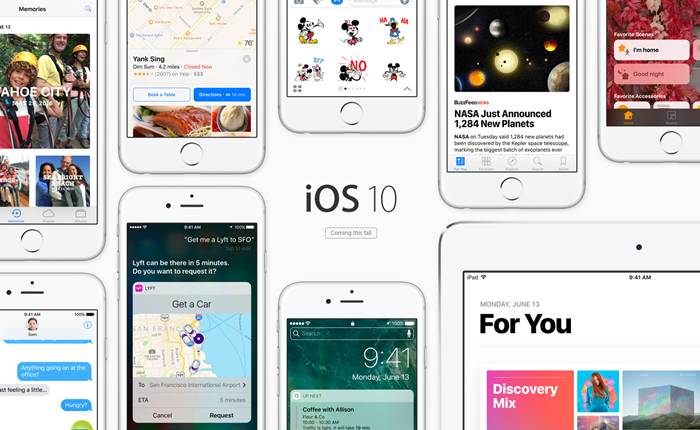การอัพเดท iOS ของ iPhone ในแต่ละครั้งมักจะมาพร้อมฟีเจอร์ใหม่ๆเจ๋งๆอยู่เสมอ วันนี้เราคัดเลือก 12 ลูกเล่นเจ๋งๆใน iPhone มาให้ได้ลองเล่นกัน หลายฟีเจอร์มีประโยชน์อย่างคาดไม่ถึงเลยทีเดียว และคุณอาจไม่เคยรู้มาก่อน iPhone ที่คุณใช้อยู่ทุกวันสามารถทำสิ่งเหล่านี้ได้ ไปดูกันเลยว่า iPhone เราทำอะไรได้บ้าง
1. ตอบ Messages ได้โดยไม่ต้อง unlock
เพียงแค่ลากนิ้วลงให้หน้าต่าง Notification ปรากฎขึ้นจากนั้นลากนิ้วไปทางซ้ายบนข้อความที่คุณต้องการตอบ แล้วกดตัวเลือก “Reply” คุณก็สามารถพิมพ์ตอบข้อความได้ทันทีโดยไม่ต้อง unlock ไอโฟน วิธีนี้ใช้กับกรณีที่คุณกำลังเล่นแอพอื่นๆได้อีกด้วย
2. เช็คแอพที่ใช้พลังงานแบตเตอร์รี่มากที่สุด
เข้าไปที่ Settings > Battery จะปรากฎแอพต่างๆที่เราใช้งานพร้อมเปอร์เซ็นแบตฯเรียงจากมากไปน้อยใน 24 ชั่วโมงล่าสุด และสามารถย้อนดูได้ 7 วันเลยทีเดียว
3. กำหนดเวลาหมดอายุให้ video message หรือ audio message
เข้าไปที่ Settings>Messages เลื่อนลงมาด้านล่างสุดจะเจอเซคชั่นที่เราสามารถกำหนดให้ข้อความเสียงหรือข้อความวิดีโอหมดอายุหลังจากส่งไปแล้ว 2 นาที หรือจะไม่ใช้ฟังก์ชั่นนี้ก็ให้กดที่กรอบสีแดงและเลือก Never
4. แชร์ Location ใน Messages
คุณสามารถแชร์ locations ทาง Messages ได้เพียงแค่เลือก Details ที่มุมขวาบน จะปรากฎหน้าจอให้คุณกำหนด location ที่จะแชร์ขึ้นมา เป็นวิธีนี้ง่ายๆในการแชร์ locations โดยไม่ต้องเปิดแอพอื่นๆเลย
5. ให้ Siri อ่านให้ฟัง
คุณสามารถให้ Siri อ่านอะไรให้คุณฟังก็ได้ เข้าไปตั้งค่าที่ Settings > General > Accessibility > Speech จากนั้นเปิดฟังก์ชั่น Speak Screen และ Speak Selection ทีนี้เวลาจะใช้งานให้คุณใช้ 2 นิ้วลากจากบนลงล่างเหมือนเวลาจะเปิดหน้าต่าง Notification จะปรากฎแถบฟังก์ชั่นที่คุณกำหนดได้ว่าจะให้อ่านเร็วอ่านช้า หยุดชั่วคราว back และ forward ได้ตามต้องการ
6. iPhone บอกได้ว่าคุณเดินทางไปไหนมาบ้าง
คุณสามารถเช็คได้ว่าคุณเดินทางไปที่ไหนมาบ้าง ไปบ่อยแค่ไหน และไปมาเมื่อไหร่ เพียงแค่เข้าไปที่ Setting>Privacy > Location Services > System Services จากนั้นเลื่อนลงมาด้านล่าง จะเจอ “Frequent Locations” กดเข้าไปดู Hitory ของตัวเองได้เลย
7. โหมดประหยัดแบตฯ
โหมดประหยัดแบตฯ ฟีเจอร์สำหรับ iOS9 ที่จะหยุดการทำงานของระบบอัพเดทอัตโนมัติ และระบบยิบย่อยต่างๆที่ต้องใช้พลังงานแบตฯ เพื่อเซฟแบตไว้ใช้ได้นานที่สุด เมื่อตั้งค่าโหมดนี้แล้วแบตฯจะเปลี่ยนจากสีเขียวเป็นสีเหลือง Settings > Battery เลือกโหมด Low Power Mode.
8. โหมด Emergency ใช้งานยามฉุกเฉินโดยไม่ต้องปลดล็อคเครื่อง
ฟีเจอร์นี้ใช้ได้ตั้งแต่ iOS8 ขึ้นไป สำหรับ iPhone ที่ต้องเข้ารหัส จะมีโหมด “Emergency” อยู่ที่มุมซ้ายล่างในหน้าใส่รหัส เมื่อกดเข้าไปจะเจอตัวเลือก “Medical ID” ที่มุมซ้ายล่างซึ่งจะมีข้อมูลของผู้ใช้งานเครื่องเช่น ชื่อ นามสกุล วันเดือนปีเกิด และ เบอร์โทรศัพท์ฉุกเฉินสำหรับโทรติดต่อครอบครัวหรือเพื่อน
การใช้งานฟีเจอร์นี้คุณจำเป็นต้องเข้าไปที่แอพ Health และเข้าไปใส่ข้อมูลฉุกเฉินในโหมด Medical ID จากนั้นข้อมูลที่คุณใส่ไว้จะไปปรากฎในโหมด “Emergency” ในหน้าใส่รหัสปลดล็อคเครื่อง
9. เมื่อมีเบอร์แปลกโทรเข้ามา iPhone อาจบอกได้ว่าเป็นเบอร์ใคร
สำหรับ iOS9 หากมีเบอร์แปลกโทรเข้ามาหาคุณ ฟีเจอร์นี้จะโชว์ชื่อของผู้ที่โทรเข้ามา ในกรณีที่เบอร์นั้นไปสัมพันธ์กับข้อมูลของบุคคลที่มีเบอร์โทรศัพท์อยู่ใน Mails
10. ให้ Siri เตือนคุณให้กลับมาอ่าน Messages, Mails, Safari, Notes ในภายหลังได้
หากคุณต้องการให้ Siri แจ้งเตือนให้คุณกลับมาอ่านอะไรก็ตามในภายหลัง เพียงแค่เข้าไปที่หน้าที่คุณต้องการให้เตือน เปิด Siri ขึ้นมาแล้วสั่งการว่า “Remind me to read……later”
11. มาดูกันว่าคุณใช้เวลาไปกับแต่ละแอพนานแค่ไหน
เข้าไปที่ Settings > Battery เลือกไปที่รูปนาฬิกา จะปรากฎระยะเวลารวมที่เราใช้ไปกับแต่ละแอพใน 24 ชั่วโมงล่าสุด และสามารถดูย้อนหลังได้ 7 วันเลยทีเดียว
12. แค่เสียบหูฟัง Music App ก็เด้งขึ้นมาอัตโนมัติ
 สำหรับ iOS 9 หากคุณเปิดเพลงจาก Music App ในเวลาเดียวกันทุกวัน iPhone ของคุณจะมีระบบเรียนรู้โดยอัตโนมัติ และเปิด Music App ให้อัตโนมัติ เมื่อคุณเสียบหูฟัง ใช้ได้กับเฉพาะหูฟัง earbuds ของ iPhone
สำหรับ iOS 9 หากคุณเปิดเพลงจาก Music App ในเวลาเดียวกันทุกวัน iPhone ของคุณจะมีระบบเรียนรู้โดยอัตโนมัติ และเปิด Music App ให้อัตโนมัติ เมื่อคุณเสียบหูฟัง ใช้ได้กับเฉพาะหูฟัง earbuds ของ iPhone
Cover photo: Pcadvisor.co.uk
Source: Business Insider